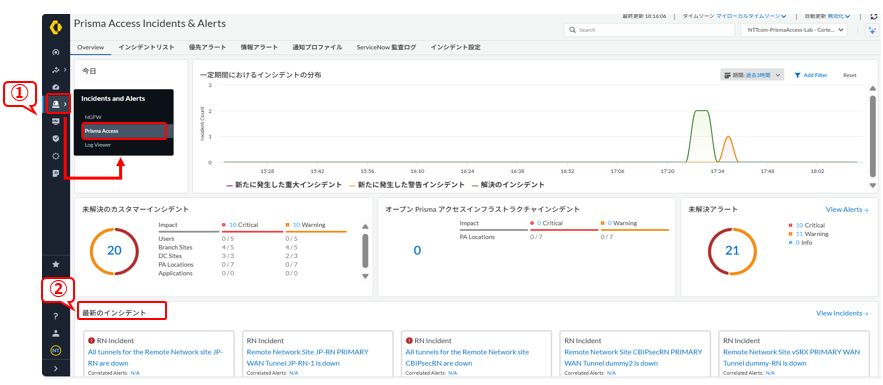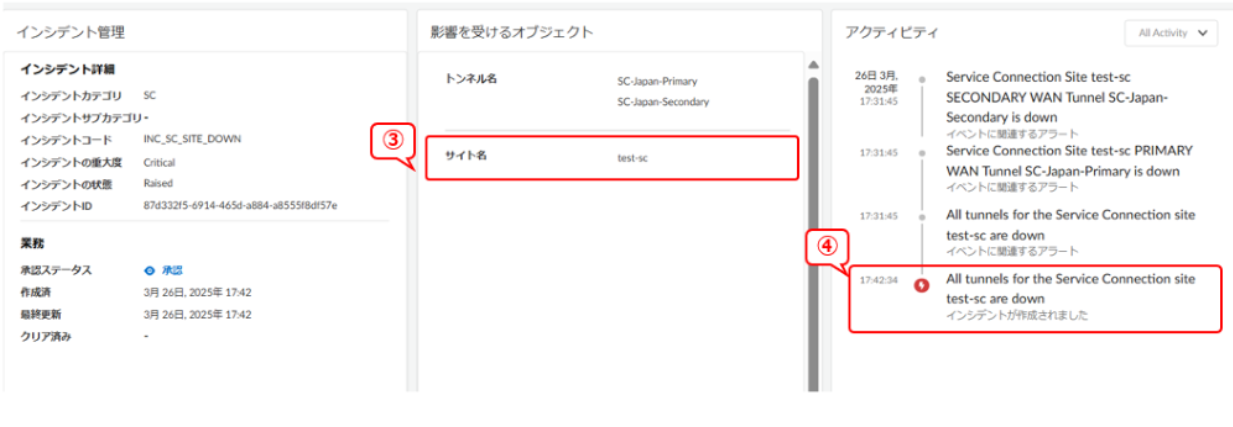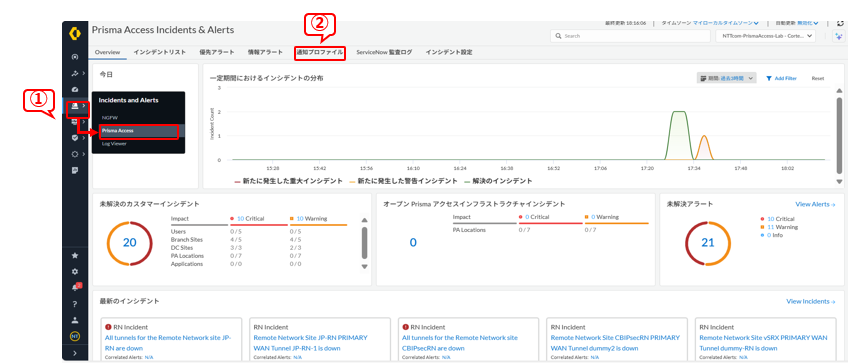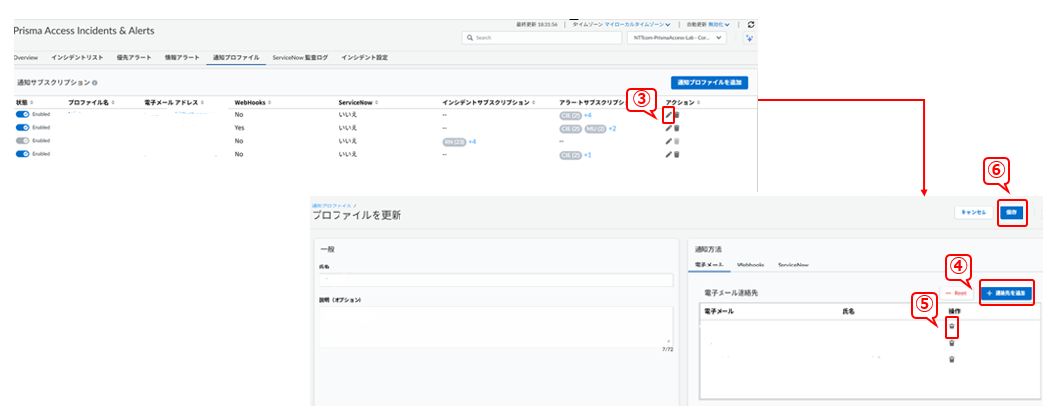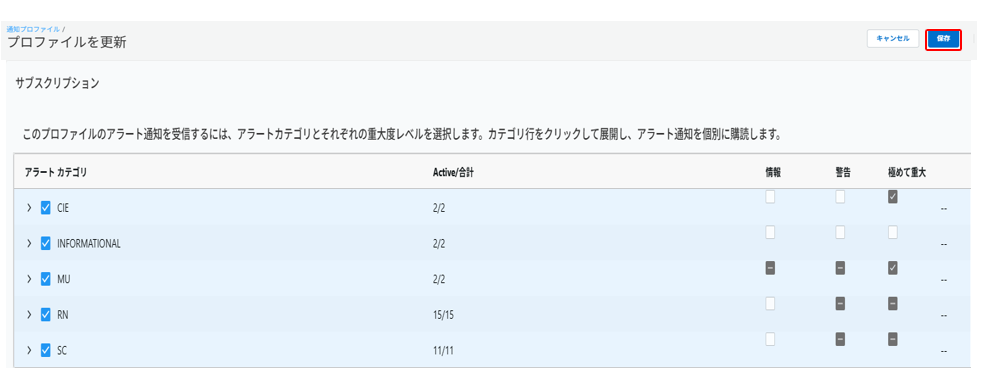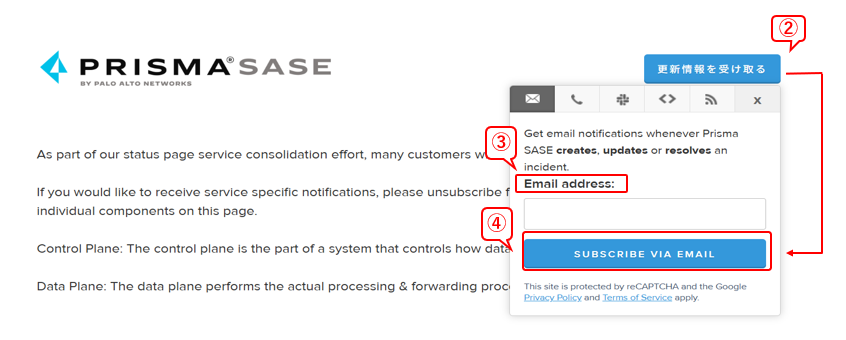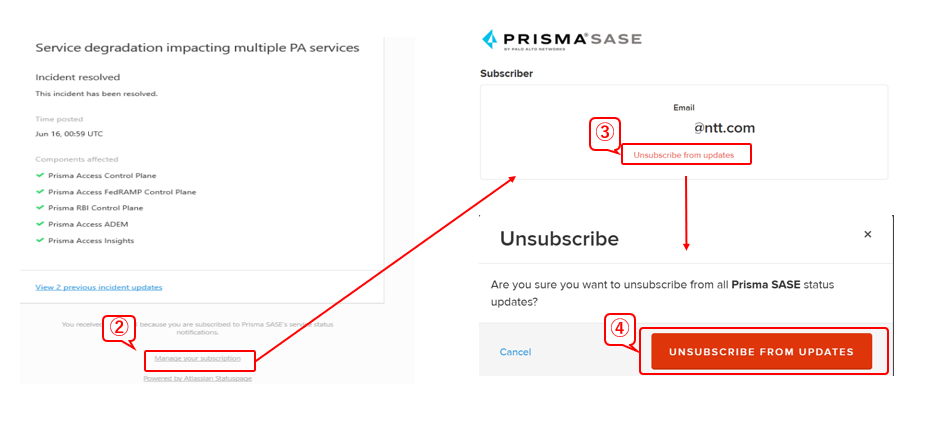4.インシデント/アラートについて¶
4.1.インシデント/アラート確認方法¶
RNおよびSCのインシデント発生状況の確認方法をご案内します。
① Incidents > Prisma Accessをクリックします。
② 最新のインシデントにSCやRNなどのIncidentsが表示されたら、対象のインシデントをクリックしてください。
③ 最新のインシデントに掲載されているインシデントをクリックすると、インシデントの詳細が確認
できます。サイト名はIncidentsが発生した拠点名を表示しています。
④ アクティビティは、Incidentsが発生した時間を確認できます。
4.2.アラート通知先の編集/削除方法¶
設定しているSC/RN/MUに故障(トンネルダウンなど)があった際、メールでアラート通知を受け取ることができます。
※初期設定では、グローバルSASE powered by Prisma Access_パラメータシートの連絡先シートにご記入いただいているメールアドレスに通知いたします。 初期設定でNTTドコモビジネスのプロファイルを適用していますので、削除しないようにお願いいたします。
① Incidents > Prisma Accessをクリックします。
② [通知プロファイル]をクリックします。
③ 通知先を登録するプロファイルを確認し、[鉛筆]アイコンをクリックします。
④ 通知先を追加したい場合は、通知方法>電子メール>[+ 連絡先を追加]をクリックします。
⑤ 通知先を削除したい場合は、[ゴミ箱]アイコンをクリックします。
⑥ 通知先の編集が完了したら、[保存]をクリックします。
・NTTドコモビジネスプロファイルのアラートカテゴリ/重大度レベルは以下で設定しています。
・アラートカテゴリ/重大度を変更したい場合は、希望のチェックボックスにチェックし、右上にある
[保存]をクリックしてください。
4.3.Prisma Accessの工事・故障通知の登録方法¶
Prisma Accessの基盤に工事/故障があった際、 Prisma SASEのサイト上に工事/故障情報を掲載しています。
以下の手順でPrisma SASEのサイトにメールアドレスを登録することで、工事/故障情報を受け取ることができます。
※初期設定ではグローバルSASE powered by Prisma Access_パラメータシートの連絡先シートにご記入いただいているメールアドレスに通知いたします。また初期設定はすべてのサービスおよびすべてのリージョンを工事/故障情報の対象として登録しております。登録リージョンの変更はお客様にて変更可能です。
① [https://sase.status.paloaltonetworks.com/]にアクセスします。
② Prisma SASEのサイトが表示されるので、[更新情報を受け取る]をクリックします。
③メールアドレスを登録します。
④[SUBCRIBE VIA EMAIL]をクリックし、登録完了です。
※通知先を変更する場合、[Email address:]に新規メールアドレスを登録してください。
4.4.Prisma Accessの工事・故障通知の停止方法¶
Prisma Accessの工事/故障通知を停止する場合、以下の手順で工事/故障通知を停止することができます。
① [noreply@statuspage.io]から送られる工事/故障通知のメールを開きます。
②[Manage your subscription]をクリックします。
③画面遷移後、[Unsubscribe from updates]をクリックします。
④確認画面が表示されるので、[UNSUBSCRIBE FROM UPDATES]をクリックします。